Сменить обои на рабочем столе в Windows 7
Многие пользователи компьютеров изменяют обои на рабочих столах, чтобы украсить украсить его. Одни себе устанавлевают фотографии своей семьи, другие же животных или растений, некоторые же картинки с автомобилями или солнечными закатами. Если и вы решили сменить заставку на рабочем столе вашей операционной системы, но не знаете как это сделать, тогда мы научим вас.
Для того чтобы сменить обои на рабочем столе необходимо:
1. На рабочем столе щелкните правой кнопкой мыши в свободном от ярлыков месте. В появившемся контекстном меню выберите «Персонализация».
2. Откроется окно в котором можно изменить внешний вид курсора мыши, цвет окон, рисунок учетной записи и еще много других функций. Но нас интересует именно смена обоев рабочего стола. Соответственно внизу окна находим раздел «Фон рабочего стола» и жмем по нему.
3. Откроется новое окно, в котором вам необходимо выбрать фоновый рисунок рабочего стола. В открывающемся списке «Расположение изображения» находится 5 составляющих.
3.1. Сплошные цвета – перечень возможных цветовых «полотен» на рабочий стол. То есть вместо картинки на вашем рабочем столе будет находиться изображение «залитое» сплошным цветом.
Также можно щелкнуть на кнопку «Подробнее» и откроется окно «Цвет», в котором представлен более подробный перечень возможных вариаций цветов.
3.2. Фоны рабочего стола Windows – список фотографий, которые применяются в установленных «Темах». Подробнее о темах вы можете узнать здесь.
Выберите одну или несколько изображений из открывшихся вариантов, затем укажите их положение на рабочем столе и время смены картинок (в случаи, если вы хотите сделать слайд-шоу на рабочем столе). Также вы можете установить случайный порядок появления картинок.
Несколько картинок можно выбрить только из одной темы (раздела).
3.3. Библиотека изображений – список картинок, которые находятся на одном локальном диске, вместе с операционной системой. Конечно же, вы можете оспорить такое обозначение этого раздела.
3.4. Самые популярные фотографии – название говорит само за себя.
4. Если вы не подобрали ни одну картинку из вышеперечисленных разделов, то поищите в интернете, скачайте её на ПК. После этого, чтобы установить скаченную картинку необходимо нажать кнопку «Обзор» и указать путь, где расположена ваша картинка. Затем нажмите кнопку «ОК».
Остальные же операции будут аналогичными, как и в разделе 3.2.
5. В конце не забудьте нажать кнопку «Сохранить изменения», что применит все настройки и установит картинку (картинки) как фоновое изображение вашего рабочего стола.



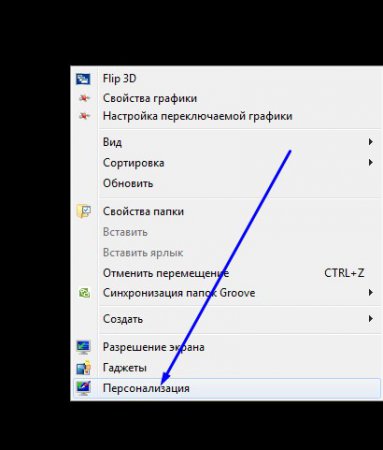

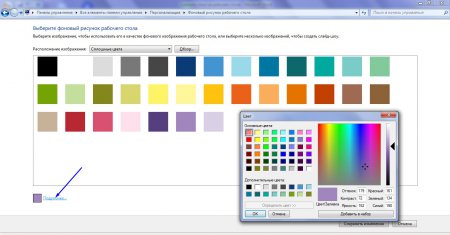
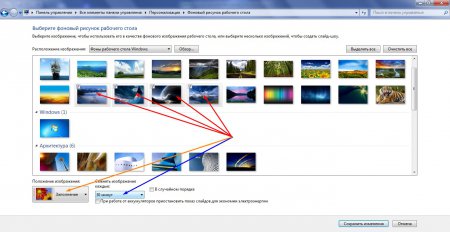
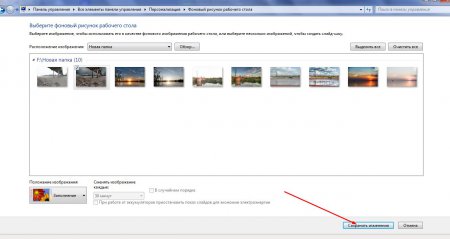


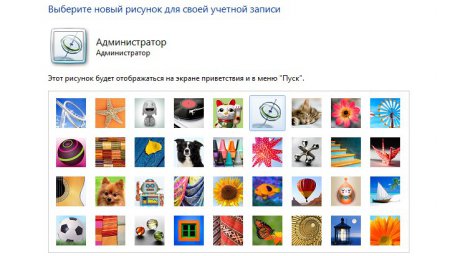















Как зарегистрироваться в Вконтакте без телефона?
Как открыть файл rar (рар) на Windows, Андройд, в Linux и MAC
Что это такое # Хэштег, как сделать правильный